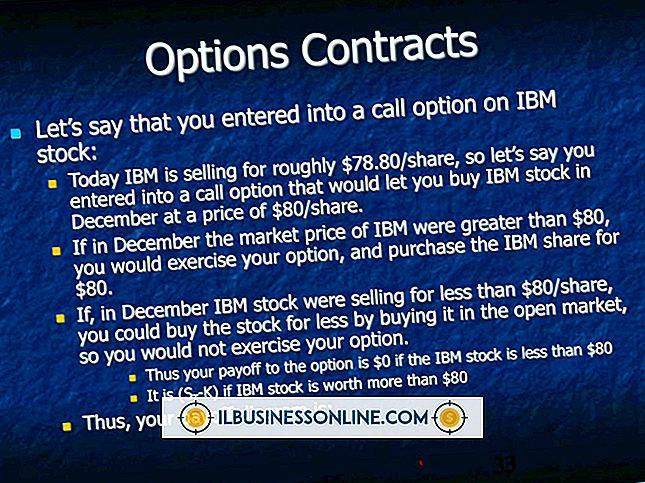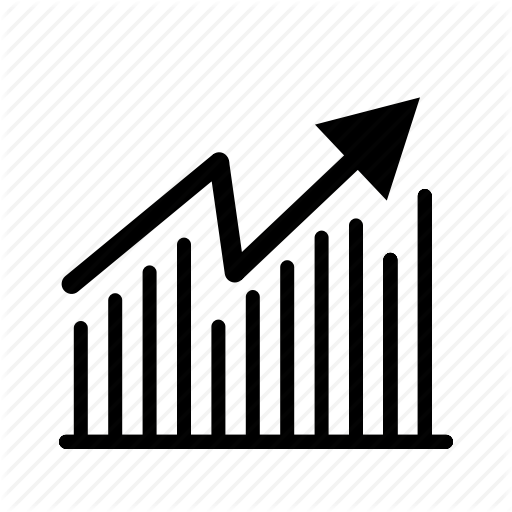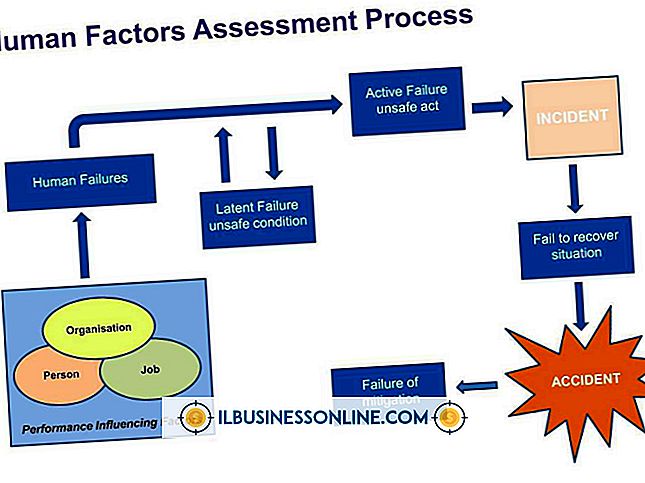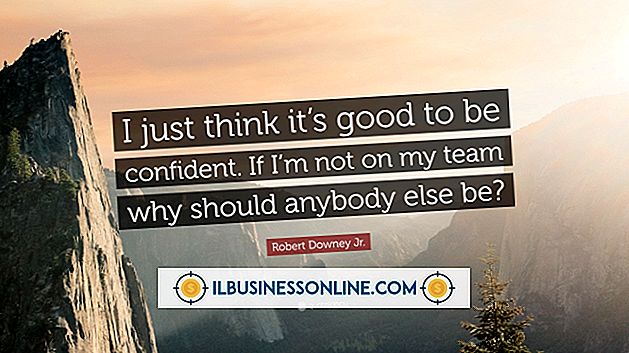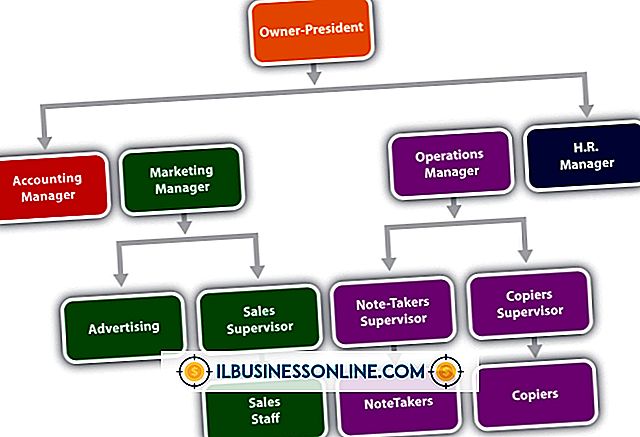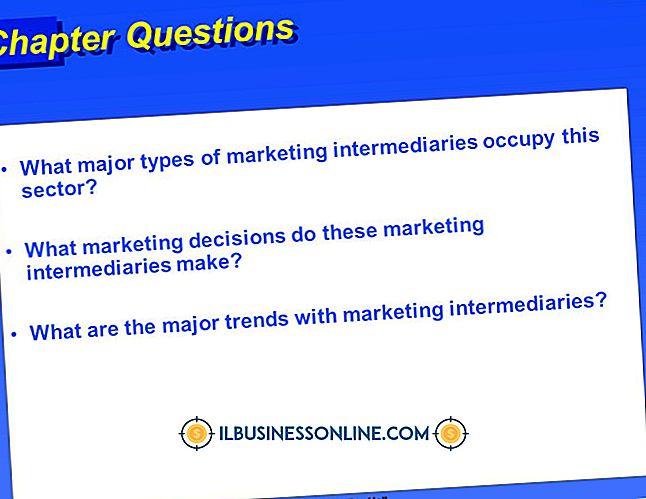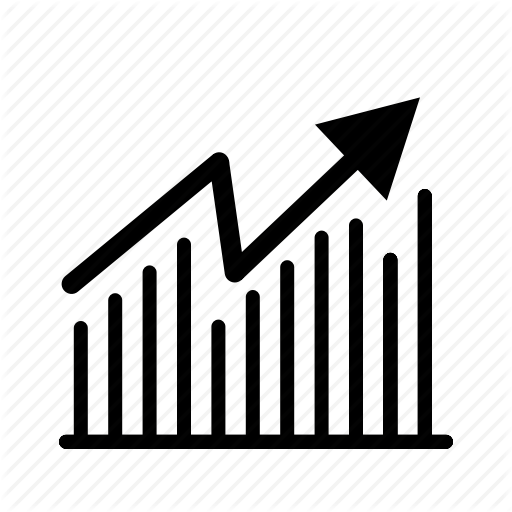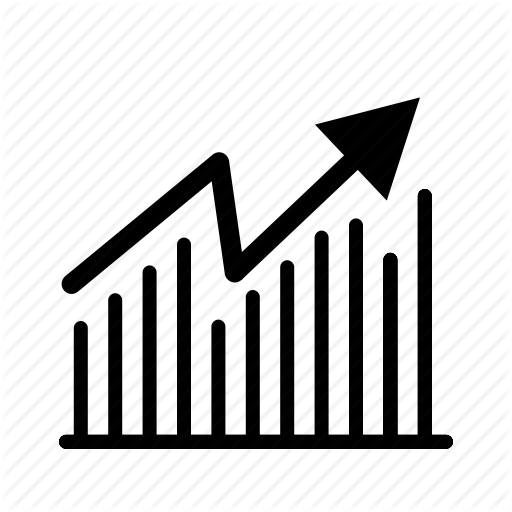Desativando locais compartilhados no Finder em um Mac

Se você faz um trabalho colaborativo no seu Mac ou deseja compartilhar itens com pessoas que se conectam ao seu Mac pela rede ou pela Internet, você estabelece pastas compartilhadas com o Finder e usa as Preferências do Sistema da Apple para habilitar ou desabilitar globalmente o compartilhamento de arquivos. Você pode desativar o compartilhamento diretamente do Finder se não quiser mais fornecer às pessoas acesso aos arquivos no seu Mac.
Desativar o compartilhamento no localizador
Para desativar o compartilhamento de uma determinada pasta do Finder, clique no ícone da face azul no Dock para alternar para o Finder e clique na pasta compartilhada para selecioná-la. Clique em "Arquivo" no menu do Finder, clique em "Obter Informações". Clique no triângulo de revelação "Geral" na parte superior da janela de informações, se você não vir as informações da pasta e as palavras "Pasta Compartilhada". Clique em " Pasta compartilhada ”para desmarcá-la e desabilitar o compartilhamento para essa pasta.
Compartilhando em um Mac
Os Macs que executam o sistema operacional OS X podem ativar o compartilhamento de arquivos. Especificamente, o OS X permite que até 10 pessoas se conectem ao seu Mac simultaneamente para compartilhamento de arquivos. Clique no logotipo da Apple no canto superior esquerdo da tela, clique em “Preferências do Sistema” e “Compartilhamento”, depois clique na caixa de seleção “Compartilhamento de Arquivos” para selecioná-lo e habilitar o compartilhamento de arquivos. Clique na caixa de seleção "Compartilhamento de arquivos" mais uma vez para desmarcá-la e desabilitar o compartilhamento de arquivos globalmente. Clique no sinal de mais em “Pastas compartilhadas” e, em seguida, clique no nome de uma pasta no seu Mac que você deseja compartilhar. Clique no sinal de adição sempre que quiser adicionar outra pasta compartilhada. Clique no nome de uma pasta para selecioná-la e, em seguida, clique no sinal de menos para parar de compartilhar a pasta. O endereço do seu computador aparece na janela Compartilhamento; forneça este endereço às pessoas para permitir que elas se conectem às pastas compartilhadas do seu Mac.
Pastas do Finder
O Finder é onde você trabalha com arquivos e pastas no seu Mac. Quando você ativa o compartilhamento para uma pasta, um banner que diz “Pasta compartilhada” aparece na parte superior da pasta. Este banner também aparece no topo das janelas de qualquer subpasta dentro dessa pasta compartilhada.
Permissões de compartilhamento
Quando você ativa o compartilhamento para uma pasta, os privilégios padrão são definidos como "Somente leitura" para pessoas que acessam seu computador. Isso significa que as pessoas só podem examinar o conteúdo de uma pasta, mas não podem adicionar ou excluir itens. Você pode alterar os privilégios para “Read and Write”, que dá acesso total à pasta, ou para “Write Only”, que transforma a pasta em uma caixa suspensa.